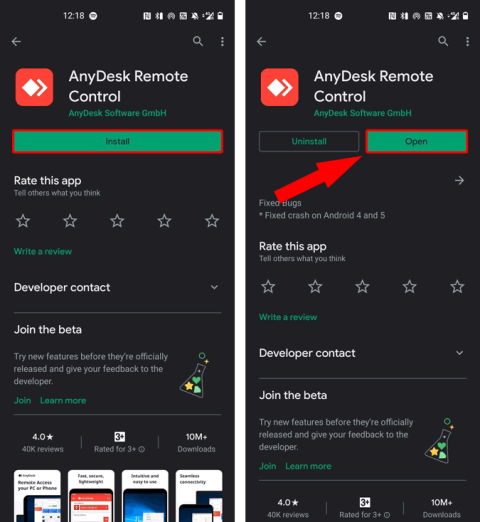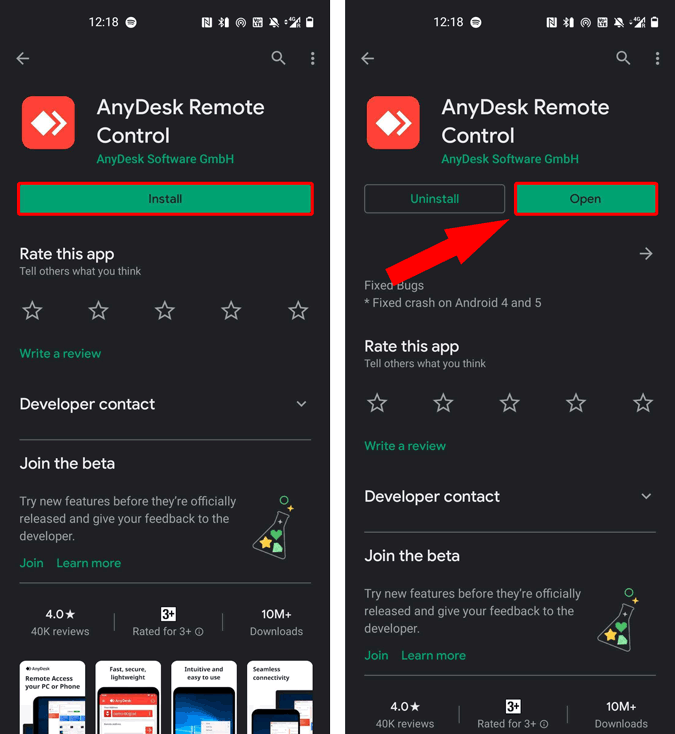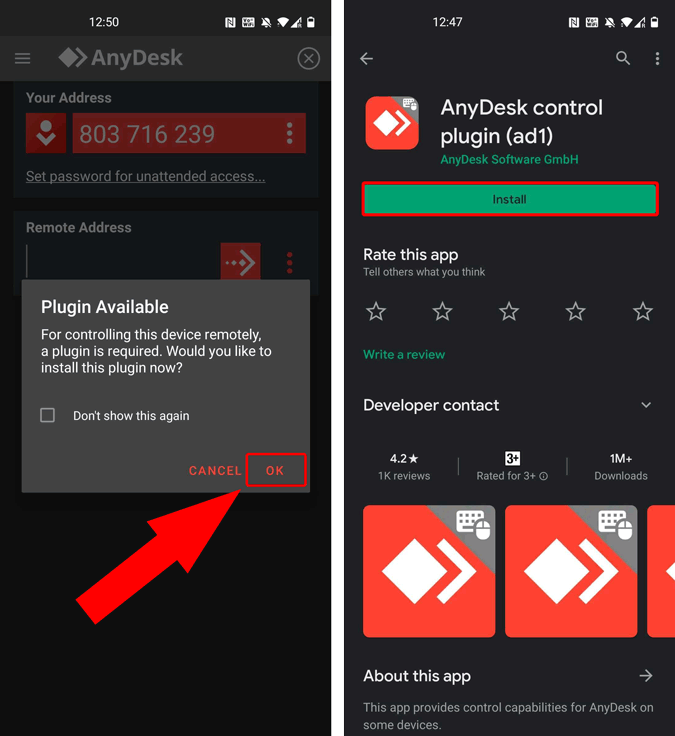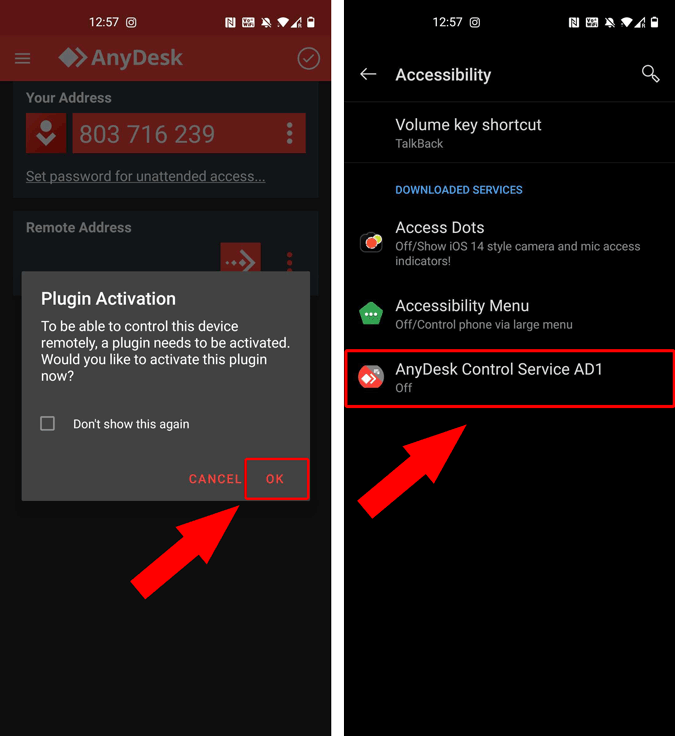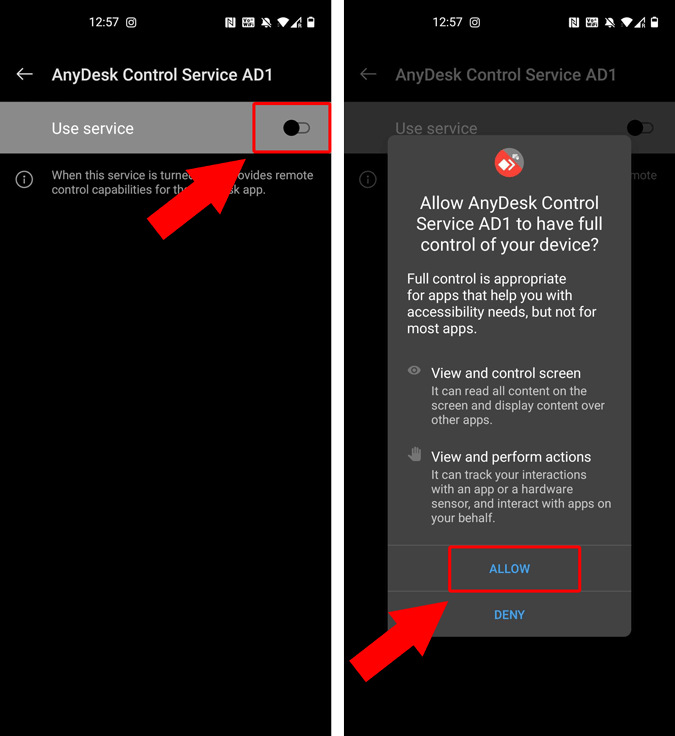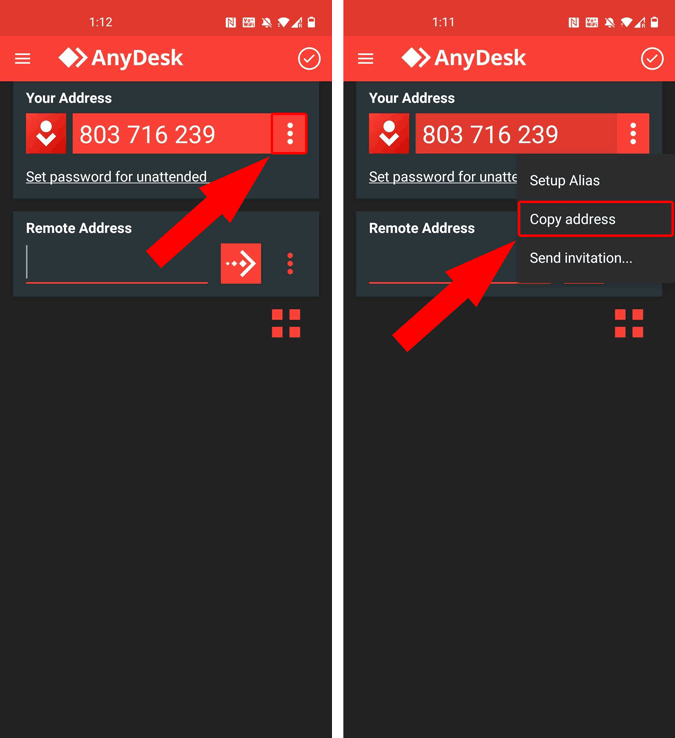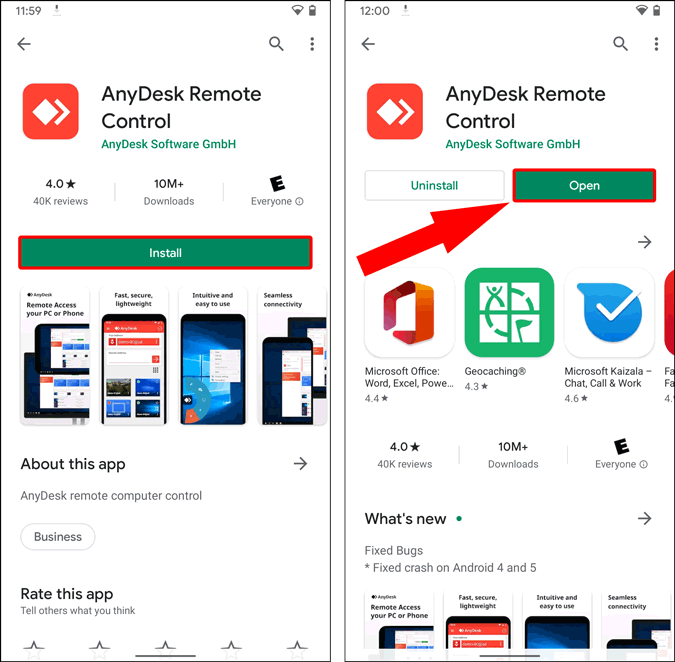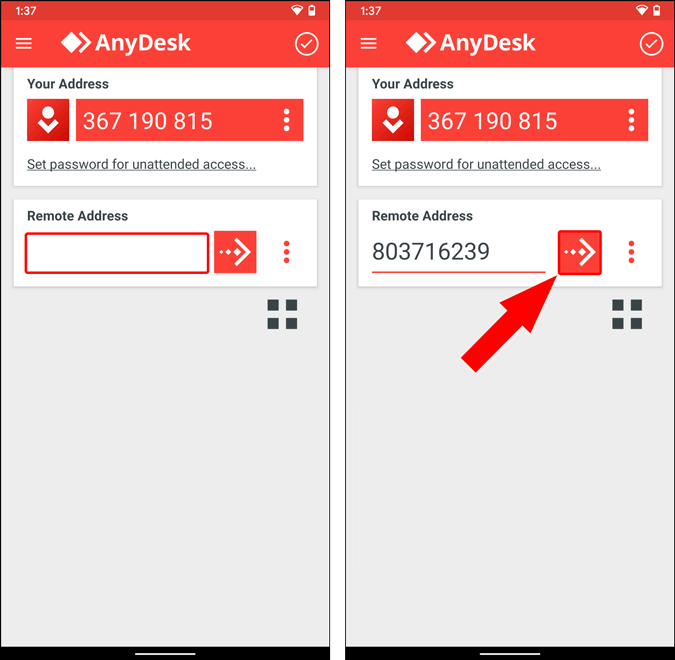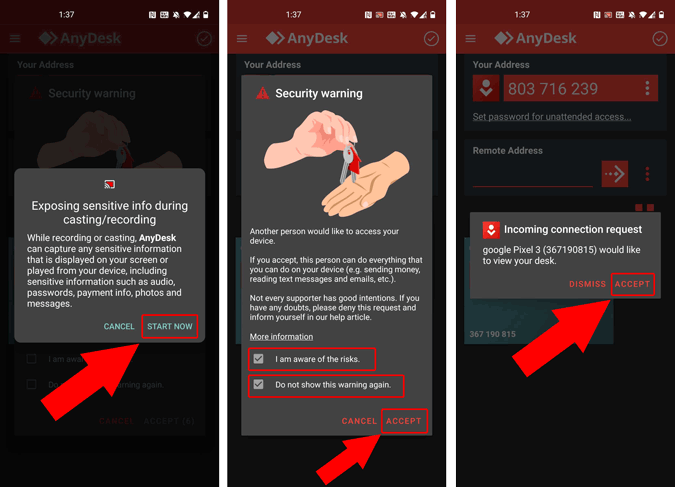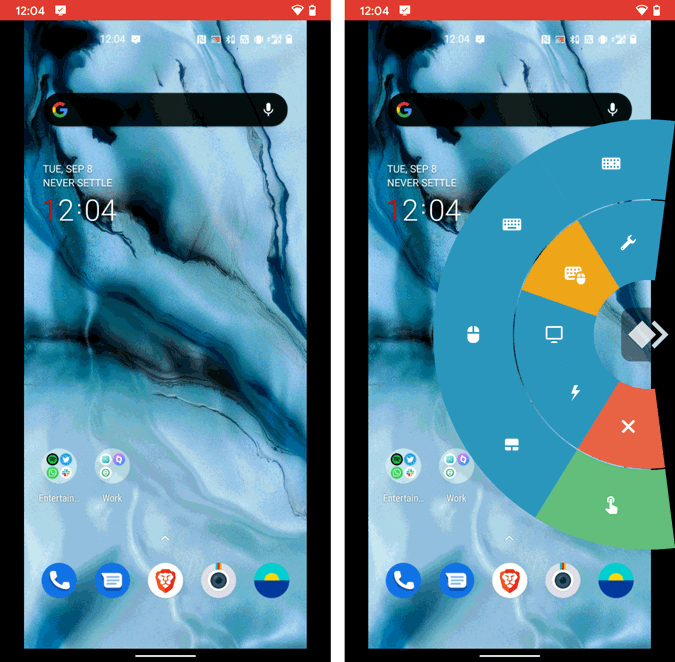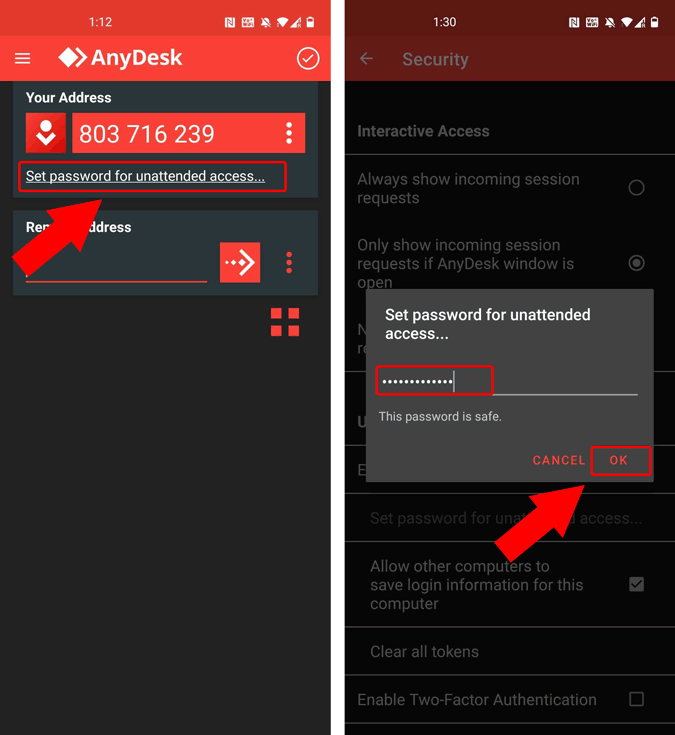Chociaż nie brakuje aplikacji do udostępniania ekranu Androida na Androida , ale jeśli chcesz uzyskać pełną kontrolę nad czyimś smartfonem, opcje są dość ograniczone. Wprowadź Anydesk; prosta aplikacja na Androida, która nie tylko pozwala zdalnie sterować innym Androidem z własnego smartfona, ale także pozwala pisać na zdalnym urządzeniu z Androidem. Możesz więc zmieniać ustawienia, instalować aplikację i prawie wszystko robić na zdalnym urządzeniu z Androidem.
Dlaczego AnyDesk?
Chociaż możesz także wybrać TeamViewer, aby uzyskać dostęp do telefonu z systemem Android z innego systemu Android. Istnieje jednak kilka problemów z TeamViewerem.
- TeamViewer nie zapewnia dostępu dotykowego na kilku nowych urządzeniach z Androidem, takich jak Pixel 3 i Redmi 8A Dual
- TeamViewer wymaga pobrania różnych aplikacji i modułów, które sprawiają, że proces jest mylący
- Funkcja dostępu nienadzorowanego w TeamViewer jest płatna.
Powiedziawszy to, przejdźmy do procesu.
Krok 1: Urządzenie zdalne
Przede wszystkim musiałbyś zainstalować AnyDesk na obu urządzeniach. Urządzenie, którym chcemy sterować, to urządzenie zdalne, a urządzenie je kontrolujące nazywane jest hostem/twojem urządzeniem. Czarne zrzuty ekranu dotyczą urządzenia zdalnego, podczas gdy biały zrzut ekranu dotyczy hosta/twojego urządzenia.
Zakładamy, że zdalne urządzenie jest u znajomych/rodziny. Więc najpierw poproś znajomych lub rodzinę, aby zainstalowali aplikację AnyDesk Remote Control na swoim Androidzie.
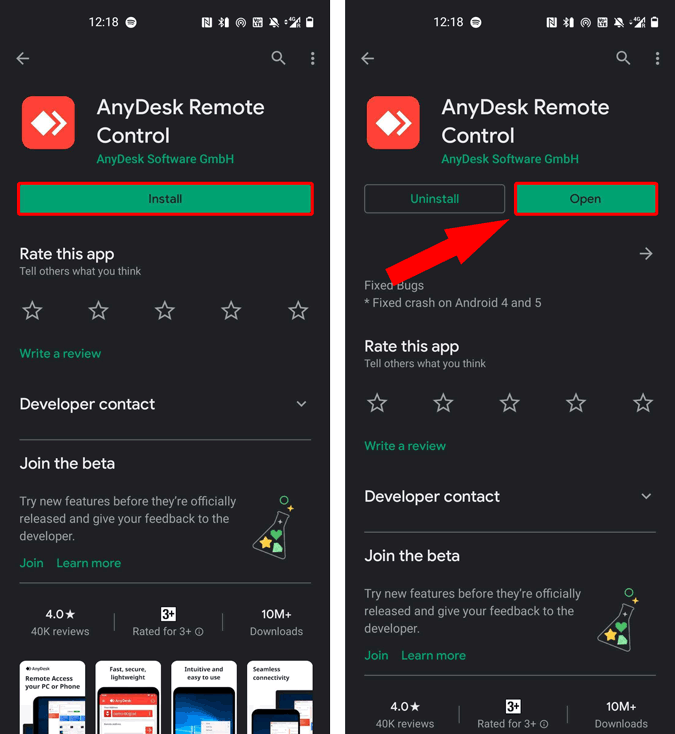
Po zainstalowaniu aplikacji otwórz ją, a pojawi się wyskakujące okienko z prośbą o zainstalowanie „ Wtyczki AnyDesk Control ”. Potrzebujemy tej wtyczki, aby zapewnić zdalny dostęp do urządzenia z Androidem. Dlatego dotknij „ OK ”. Następnie dotknij „ Zainstaluj ”, aby zainstalować wtyczkę.
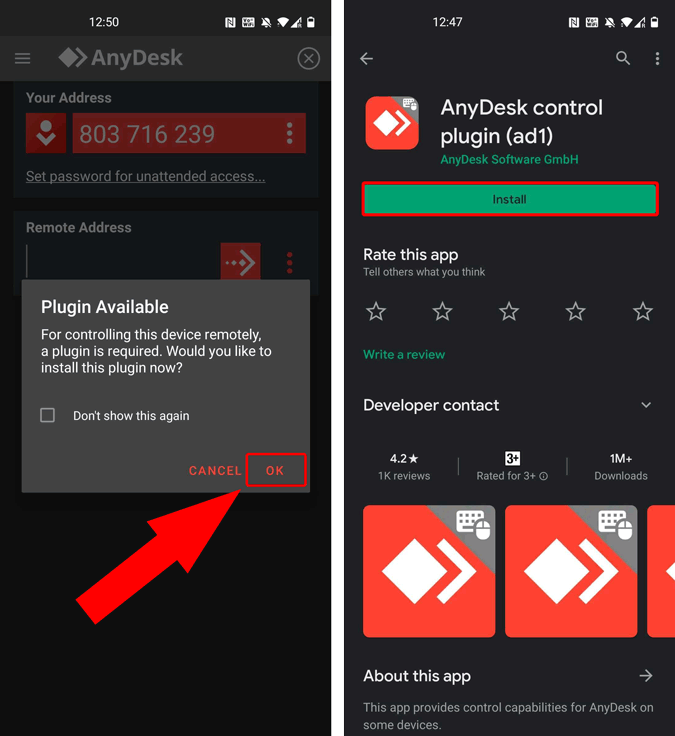
Po zainstalowaniu wtyczki wróć do aplikacji AnyDesk. Ponownie pojawi się wyskakujące okienko z prośbą o uprawnienia dostępu do wtyczki AnyDesk. Do sterowania akcją na ekranie potrzebne są uprawnienia ułatwień dostępu. Stuknij w „ OK ” i otworzy się strona ustawień ułatwień dostępu w systemie Android, tutaj stuknij w „ Usługa kontroli AnyDesk AD1 ”.
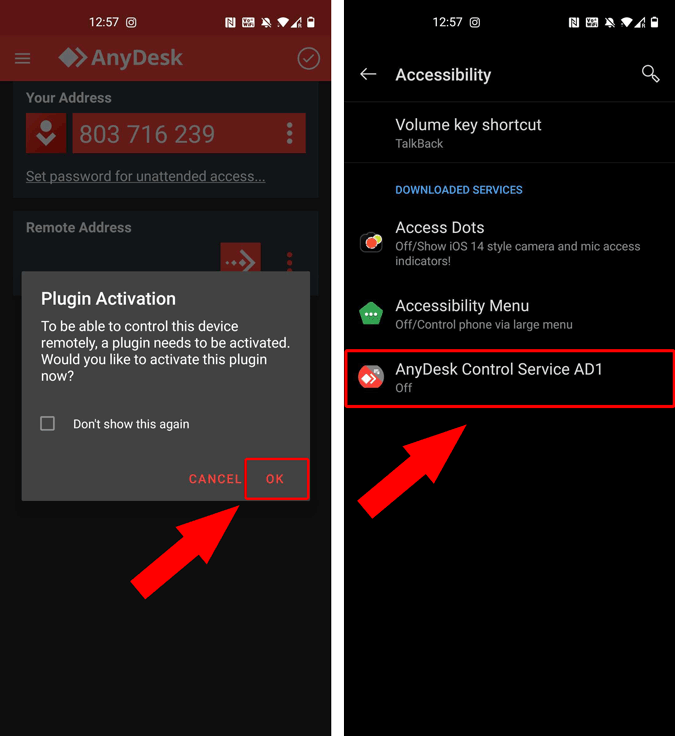
Następnie dotknij przełącznika obok „ Użyj usługi ”, aby zapewnić uprawnienia dostępu. Otrzymasz wyskakujące okienko z krótkim opisem uprawnień przyznanych aplikacji. Stuknij w „ Zezwól ”, aby kontynuować.
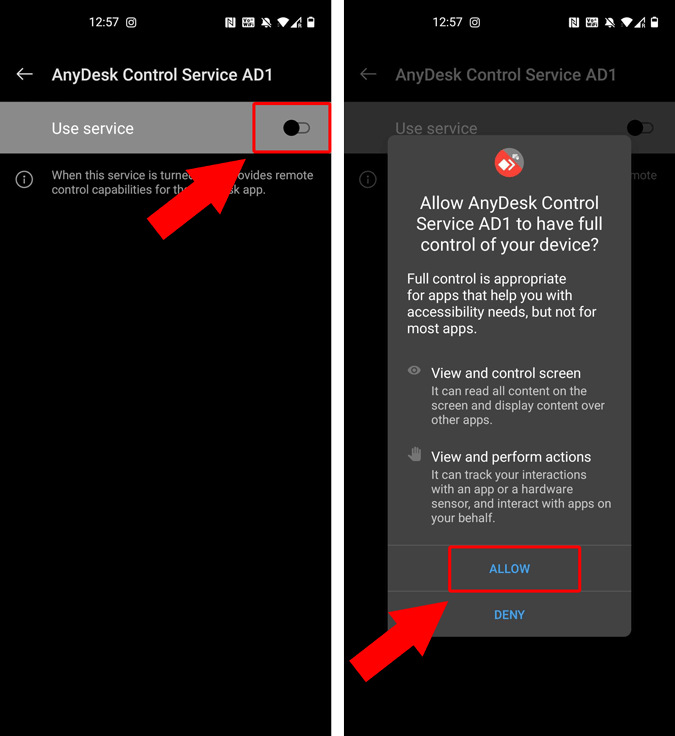
Po przyznaniu uprawnień ułatwień dostępu wróć do aplikacji AnyDesk. Będziesz mieć 6-cyfrowy adres , który musisz udostępnić drugiej osobie, aby połączyć się z urządzeniem. Aby to zrobić, dotknij ikony trzech kropek lub klopsika obok 6-cyfrowego adresu i dotknij „ Kopiuj adres ”.
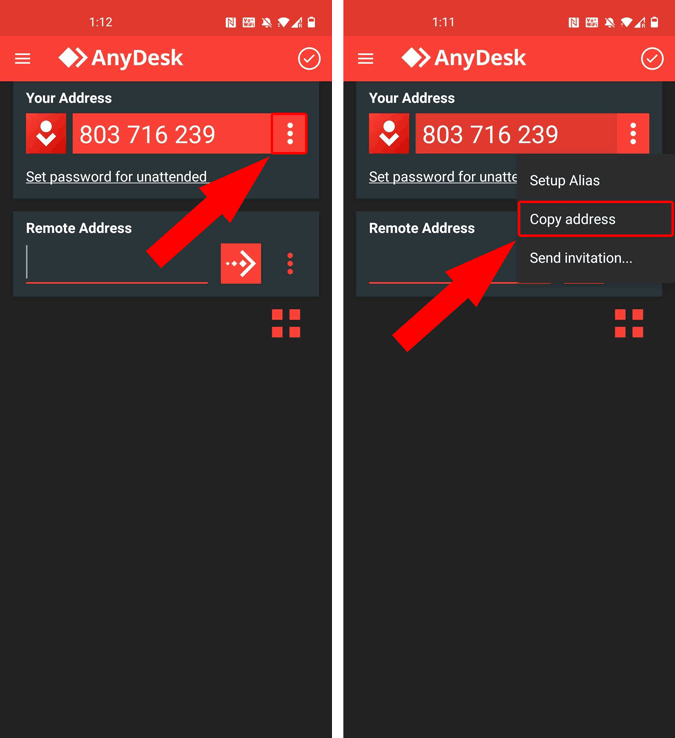
Następnie możesz po prostu wkleić i udostępnić 6-cyfrowy adres za pomocą dowolnej aplikacji do przesyłania wiadomości .
Przeczytaj: Jak używać telefonu jako podkładki do rysowania na PC
Krok 2: Twoje urządzenie
Teraz na własnym urządzeniu z Androidem zainstaluj tę samą aplikację AnyDesk . Tak, to ta sama aplikacja, co poprzednio, jednak skonfigurujemy ją inaczej na urządzeniu hosta.
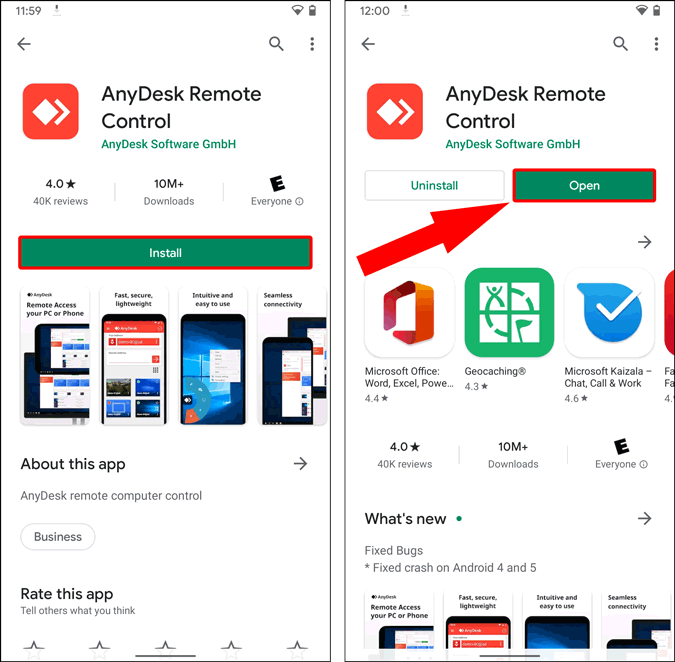
Po otwarciu aplikacji, podobnie jak na urządzeniu zdalnym, zostaniesz poproszony o zainstalowanie wtyczki sterującej AnyDesk. Ale ponieważ nie chcemy sterować własnym urządzeniem, nie będziemy potrzebować tej wtyczki. Dlatego dotknij „Anuluj ” . Następnie wprowadź 6-cyfrowy adres z urządzenia znajomego w polu tekstowym tuż pod etykietą adresu zdalnego i dotknij ikony „Strzałka”, aby się połączyć.
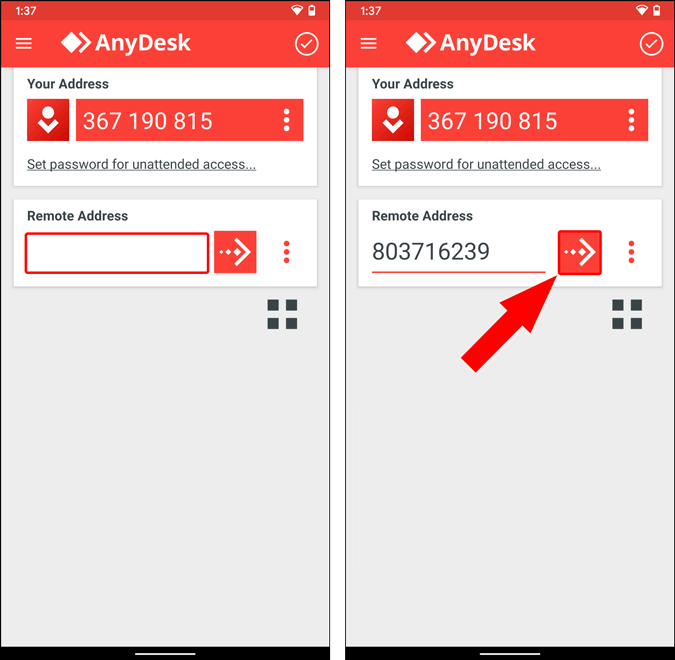
Następnie na drugim urządzeniu z Androidem otrzymasz wiele powiadomień, aby umożliwić połączenie. Najpierw dotknij „Rozpocznij teraz”. W następnym wyskakującym okienku dotknij obu pól wyboru i dotknij "AKCEPTUJ". Na koniec dotknij „AKCEPTUJ”, aby rozpocząć zdalne udostępnianie.
Urządzenie zdalne:
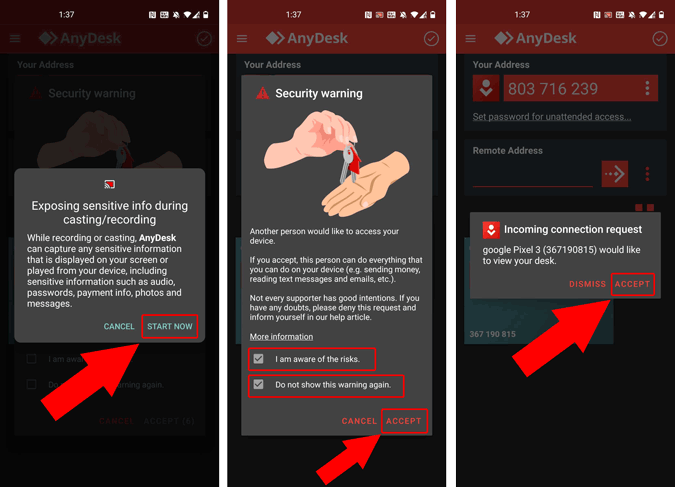
Teraz na swoim urządzeniu możesz zobaczyć ekran swojego rodzica lub znajomych. AnyDesk zapewnia program uruchamiający ciasto po prawej stronie. Jeśli nie wiesz, wyrzutnia tortów to coś, co rozszerza opcje po dotknięciu i przytrzymaniu. Program uruchamiający umożliwia przełączanie wejścia z dotyku na mysz, klawiaturę itp. Możesz także rozłączyć połączenie z tym samym programem uruchamiającym ciasto.
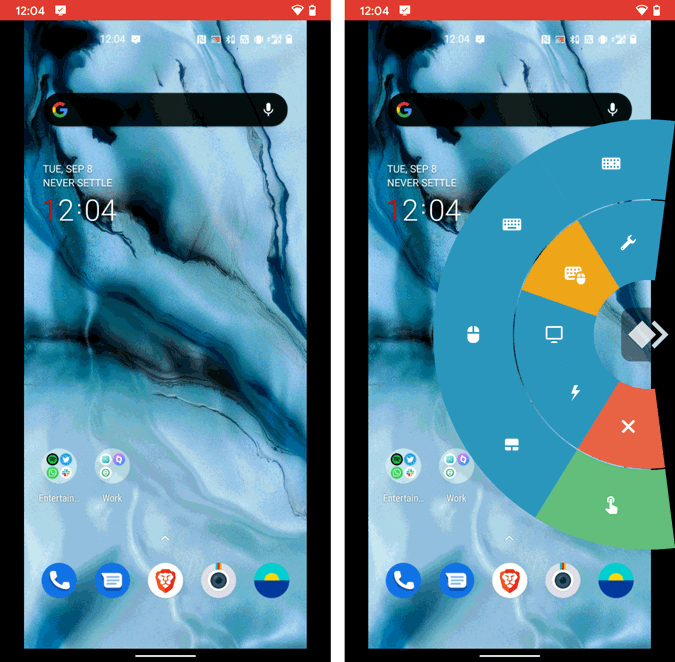
Dodatkowe funkcje
Za każdym razem, gdy połączenie jest inicjowane, AnyDesk wymaga zachowania aplikacji. Jeśli tego nie zrobisz, połączenie nie powiedzie się. Jeśli jednak chcesz ominąć to ograniczenie, AnyDesk zapewnia również „Dostęp nienadzorowany”. Tuż pod „Twój adres” znajduje się mały link z napisem „Ustaw hasło dla dostępu nienadzorowanego”. Stuknij w nią i ustaw hasło.
Odtąd urządzenie z Androidem z hasłem może łączyć się i sterować urządzeniem bez Twojej uwagi. Może to być również ryzykowne, dlatego polecam udostępnianie hasła tylko znanym osobom. Lub po prostu wyłącz tę opcję po zakończeniu pracy.
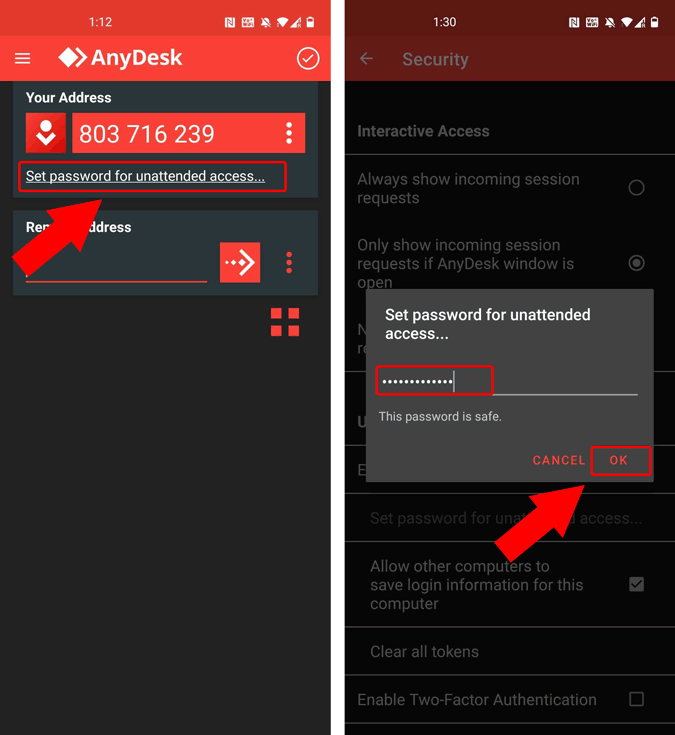
Słowa zamykające
Aplikacje takie jak AnyDesk i TeamViewer QuickSupport również doprowadziły do wielu oszustw mobilnych. Dlatego sugeruję odinstalowanie aplikacji z urządzenia znajomych lub rodziców po zakończeniu pracy. Jeśli masz więcej problemów lub zapytań, daj mi znać w komentarzach poniżej.
Przeczytaj także: 6 sposobów na wykorzystanie Androida jako drugiego monitora do komputera